2025년 iPad에서 WMV 파일을 방송하는 3가지 방법
오늘날 다양한 유형의 오디오 및 비디오 파일이 다양한 파일 형식으로 제공됩니다. 가장 인기 있는 형식은 Windows Media Video를 의미하는 WMV입니다. WMV는 Windows와 호환되는 시스템에서 사용하기 위한 비디오 압축 형식입니다. WMV는 비디오 품질을 저하시키지 않고 매우 큰 멀티미디어 파일을 압축할 수 있기 때문에 많은 멀티미디어 애플리케이션에서 사용됩니다. 그렇다면 사용자는 iPad에서 WMV 파일을 재생할 수 있습니까? 답을 얻으려면 계속 읽어보세요.
WMV는 Microsoft 형식이므로 모든 Apple의 iOS 기기, iPad를 포함하여 이 형식을 지원하지 않습니다. 이는 사용자가 iPad에서 WMV 파일을 직접 재생하려고 하면 여러 호환성 문제에 직면하게 된다는 것을 의미합니다. 이러한 호환성 문제로 인해 iPad에서 WMV 파일을 재생하는 것은 까다로울 수 있습니다. 이 상황에서 도움을 주기 위해 이러한 어려움과 2024년에 제한이나 번거로움 없이 iPad에서 WMV 파일을 재생하는 세 가지 최고의 방법을 설명했습니다. iPad에서 WMV 파일을 재생하는 방법을 알아보려면 계속 읽어보세요.
iPad에서 WMV 파일 재생의 어려움과 그 이유는 무엇인가요?
WMV는 인기 있는 비디오 파일 형식이지만 iPad에서 지원하지 않습니다. iPad는 MP4, MOV, M4V와 같은 특정 비디오 형식을 재생하도록 설계되었지만 WMV는 그 중 하나가 아닙니다. 이는 iPad가 WMV 코덱을 지원하지 않기 때문에 WMV를 이해하고 재생할 수 없다는 것을 의미합니다.
iPad에 내장된 비디오 플레이어는 MP4 및 MOV 파일만 처리할 수 있으므로 WMV 파일을 재생할 수 있는 적절한 소프트웨어가 없습니다. 이 문제는 MP4와 같이 iOS 기기와 잘 맞는 특정 형식을 가장 잘 지원하도록 구축된 Apple의 시스템에서 비롯됩니다. 그러므로 사용자가 iPad에서 WMV 파일을 재생하려고 하면 오디오 및 비디오 동기화 문제, 비디오 품질 저하, 비디오가 재생되지 않는 문제가 발생할 수 있습니다.
이 문제를 해결하기 위해 사용자는 아래에 제시된 쉬운 방법을 따라 WMV 파일을 MP4 또는 MOV로 변환할 수 있습니다.
iPad에서 제한 없이 WMV 파일 재생
사용자의 iPad에서 WMV 파일을 재생하는 가장 좋은 방법은 사용자의 iPad에서 지원하는 가장 일반적인 형식으로 변환하는 것입니다. 사용자는 WMV 파일을 MP4 형식으로 변환할 수 있으며, 이를 위해 HitPaw Univd (HitPaw Video Converter)를 사용하는 것이 좋습니다.
HitPaw Univd는 다양한 비디오를 iPad에서 재생할 수 있는 호환 형식으로 변환하는 다기능 비디오 변환기입니다. HitPaw Univd는 사용하기 쉬우며 많은 훌륭한 기능이 있습니다. 이 도구는 다양한 비디오 형식을 지원하며 비디오 품질을 유지하면서 비디오를 변환할 수 있습니다.
HitPaw Univd의 특징들
HitPaw Univd에는 많은 기능과 도구가 있습니다. HitPaw Univd의 주요 기능은 다음과 같습니다:
- 넓은 형식 지원: HitPaw Univd는 WMV, MP4, MOV, AVI 등을 포함한 많은 형식을 지원하므로 필요한 형식으로 파일을 변환하는 데 사용할 수 있습니다.
- 고품질 변환: 이 도구는 한 형식에서 다른 형식으로 변환할 때 비디오의 품질을 최고 수준으로 유지합니다.
- 빠른 변환 속도: HitPaw Univd는 매우 빠르고 효율적이며 몇 분 안에 큰 파일을 변환할 수 있습니다.
- 사용자 친화적 인터페이스: 이 도구에 대해 중요한 점은 사용하기 쉽고 변환 또는 기타 작업을 위해 기술적 지식이 필요 없다는 것입니다.
- 일괄 변환: 일괄 변환도 가능합니다. 즉, 한 번에 여러 파일을 업로드할 수 있습니다. 한 번에 하나의 파일을 변환할 필요가 없으므로 여러 파일을 선택하고 한 번에 변환할 수 있습니다.
- 기타 도구들: HitPaw는 변환뿐만 아니라 많은 기타 도구를 제공합니다. 이 변환기를 사용하여 노래 및 비디오를 다운로드할 수 있습니다. 비디오를 편집할 수 있는 편집 도구를 사용하고 특정 목적을 위해 많은 기타 도구를 탐색할 수 있습니다.
WMV 파일을 MP4로 변환하는 단계
1. HitPaw Univd 실행: 공식 웹사이트에서 HitPaw Univd를 다운로드하고 설치한 후 프로그램을 실행합니다.
2. 비디오 파일 추가: "파일 추가" 버튼을 클릭하여 변환할 비디오 파일을 가져오거나, 파일을 직접 드래그 앤 드롭하여 추가하세요.

3. 출력 형식 선택: 변환할 파일 옆에 있는 드롭다운 메뉴에서 원하는 출력 형식(MP4 등)을 선택합니다.

4. 변환 시작: 설정을 완료한 후 "변환" 버튼을 클릭하여 변환을 시작합니다. HitPaw Univd가 선택한 형식으로 변환을 진행합니다.
5. 변환된 파일 확인: 변환이 완료되면 지정된 출력 폴더에서 변환된 파일을 확인하고 재생, 공유 또는 편집할 수 있습니다.

HitPaw Univd를 사용하면 직관적인 인터페이스와 강력한 기능 덕분에 Windows 및 Mac에서 비디오 파일을 손쉽게 변환할 수 있습니다.
iPad에서 소프트웨어 설치 없이 WMV 파일 재생
파일을 다른 형식으로 변환하는 등의 추가 단계를 추가하고 싶지 않다면, WMV 형식을 지원하는 미디어 플레이어로 전환하는 것이 가장 간단한 옵션입니다. 이를 위해 WMV HD 플레이어 앱을 추천합니다. WMV HD 플레이어는 WMV를 포함하여 다양한 비디오 형식을 지원하는 다기능 미디어 플레이어 앱입니다. WMV 외에도 이 플레이어는 AVI, MKV 등 많은 다른 형식을 지원합니다.
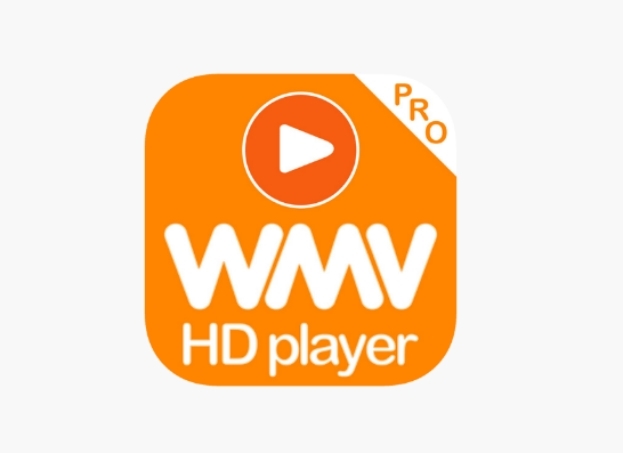
이 앱은 앱 스토어에서 쉽게 이용할 수 있으며 무료로 다운로드할 수 있습니다. 이 앱을 사용하면 변환 및 다양한 소프트웨어 설치의 필요성이 제거되며, 사용자는 고화질 비디오의 원활한 재생을 통해 iPad에서 어떤 WMV 파일이든 재생할 수 있습니다.
WMV HD 플레이어에서 WMV 재생 단계
다음 쉬운 단계를 따라 사용자의 WMV 파일을 WMV HD 플레이어에서 재생하세요.
- 1.먼저 앱 스토어로 가서 WMV HD 플레이어를 검색하십시오.
- 2.iPad에 소프트웨어를 다운로드하고 실행하십시오.
- 3.앱 내에서 "+" 버튼을 탭하여 원하는 WMV 파일을 가져오십시오. 로컬 저장소 또는 클라우드 서비스에서 가져올 수 있습니다.
- 4.파일이 가져와지면, 보고 싶은 WMV 파일을 탭하면 재생이 시작됩니다.
결론
우리가 알다시피 iPad는 WMV 형식을 지원하지 않으므로 iPad에서 WMV 파일을 직접 재생할 수는 없습니다. 하지만, 우리가 추천하는 도구인 HitPaw Univd를 사용하여 WMV 파일을 iPad에서 지원하는 형식으로 변환하면 어떤 iOS 장치에서도 문제 없이 비디오를 재생할 수 있습니다.
HitPaw Univd는 사용하기 쉬운 인터페이스와 고품질 변환으로 두각을 나타냅니다. 따라서 사용자는 비디오 및 기타 파일을 쉽게 변환하고 iPad에서 즐길 수 있습니다. 또한, 같은 문제를 겪고 있는 다른 iPad 사용자와 이 도구를 공유하세요.
자주 묻는 질문
Q1. iPad에서 WMV 파일을 재생할 수 있나요?
A1. 네, 우리 가이드에 언급된 방법을 따라 iPad에서 WMV 파일을 재생할 수 있습니다. 사용자는 HitPaw Univd를 사용하여 WMV 파일을 MP4 파일로 변환한 다음 iPad에서 재생할 수 있습니다.
Q2. 다른 형식으로 변환하지 않고 iPad에서 WMV 파일을 재생할 수 있나요?
A2. 네, WMV HD 플레이어와 같은 미디어 플레이어 앱을 사용하면 변환하지 않고도 iPad에서 직접 WMV 파일을 재생할 수 있습니다.
Q3. 소프트웨어를 설치하지 않고 iPad에서 WMV를 재생하는 방법은 무엇인가요?
A3. 추가 소프트웨어를 설치하고 싶지 않다면 온라인 변환 도구를 사용하여 WMV 파일을 MP4로 변환한 다음 iPad로 전송할 수 있습니다.











 HitPaw FotorPea
HitPaw FotorPea HitPaw VikPea
HitPaw VikPea HitPaw VoicePea
HitPaw VoicePea 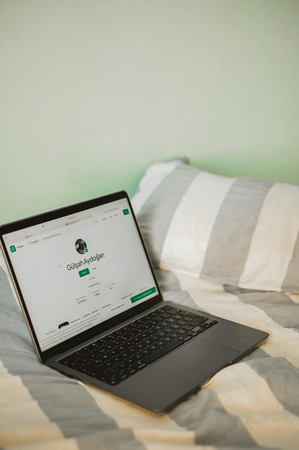
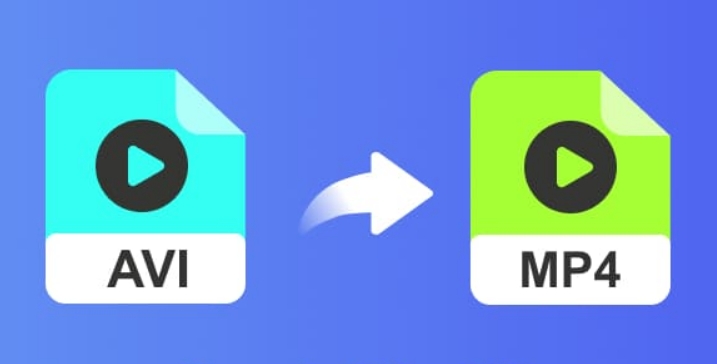

이 문서 공유하기:
제품 등급을 선택하세요:
김희준
편집장
프리랜서로 5년 이상 일해왔습니다. 새로운 것들과 최신 지식을 발견할 때마다 항상 감탄합니다. 인생은 무한하다고 생각하지만, 제 자신은 한계를 모릅니다.
모든 기사 보기댓글 남기기
HitPaw 기사에 대한 리뷰 작성하기